Ubuntu Kylin是由国内公司自主研发的操作系统。Ubuntu Kylin官方版不仅可以支持市面上大部分的硬件设备,同时还为用户提供了很多便捷的功能。Ubuntu Kylin还拥有更简洁的登录和锁屏界面,新增了搜狗输入法双拼功能,增加了Dash支持使用拼音进行搜索的功能,进一步提高和完善了中文用户的体验。


Ubuntu Kylin
最新版 v17.04人工检测,安全无毒
2.10GB
简体
WinAll
其他系统工具
448次
2024-07-12
24
软件介绍
Ubuntu Kylin是由国内公司自主研发的操作系统。Ubuntu Kylin官方版不仅可以支持市面上大部分的硬件设备,同时还为用户提供了很多便捷的功能。Ubuntu Kylin还拥有更简洁的登录和锁屏界面,新增了搜狗输入法双拼功能,增加了Dash支持使用拼音进行搜索的功能,进一步提高和完善了中文用户的体验。

软件特色
化线为块
采用块状底色分隔视觉区域,去除多余的分割线,更易于用户聚焦内容,让整个界面更浑然一体。
全新桌面图标
简约的设计风格,细节更佳严禁,增强可读性使视觉体验轻盈、舒适。
深色主题
深色主题营造既美观又无干扰的工作环境,让视线轻松保持专注你的主题,从此个性深邃。
支持ARM64架构
优麒麟不仅支持X86,也支持树莓派等ARM架构。
最新稳定内核
基于Linux 5.4 LTS内核,前沿技术尽在其中。
4K超高清
支持4K超高清显示器,在Nouveau开源显卡驱动程序下改善了颜色显示。
开始菜单
全新布局,窗口全屏随心所欲;精心费尅,智能搜索一键可达。
任务栏
全新预览图和侧边栏携手登场,让你更加清楚自己每个操作能给界面带来的崭新变化。
文件管理器
搜索和地址栏合二为一,带来全新的文件查看体验,新增标识功能提供更加多元化的文件筛选机制。
控制面板
为触控和PC用户精心设计的交互界面;化繁为简,让功能和你直接沟通。
夜间模式
让行者的时间也能获得更加安心舒适的体验,夜晚自动调低屏幕亮度和色温,缓解眼部疲劳。
贴身利器
倾心打造的小插件,是你工作和生活强大可靠的助力工具。
丰富的应用生态
让你在优麒麟享受愉悦生活、轻松办公的操作系统体验。
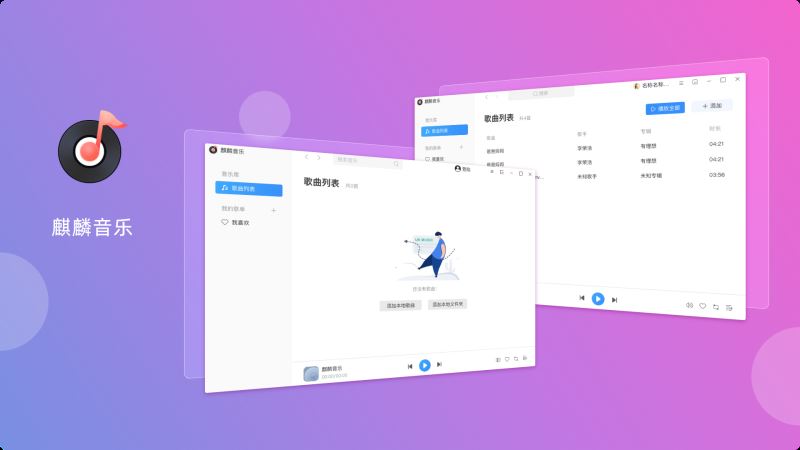
软件功能
开始菜单
全新布局,窗口全屏随心所欲;精心分类,智能搜索一键可达。
任务栏
全新预览图和侧边栏携手登场,让你更加清楚自己每个操作能给界面带来的崭新变化。
文档管理器
搜索与地址栏合二为一,灵活易用的高级搜索,强大的签页栏,焕然一新的状态栏,为你带来全新文件查看体验。
控制面板
全新设计布局,分类更加明晰,为你带来更多实用功能设置。
夜间模式
让醒着的时间也能获得更加安心舒适的体验。夜晚自动调低屏幕亮度和色温,缓解眼部疲劳,我们比以往更关心你的健康。
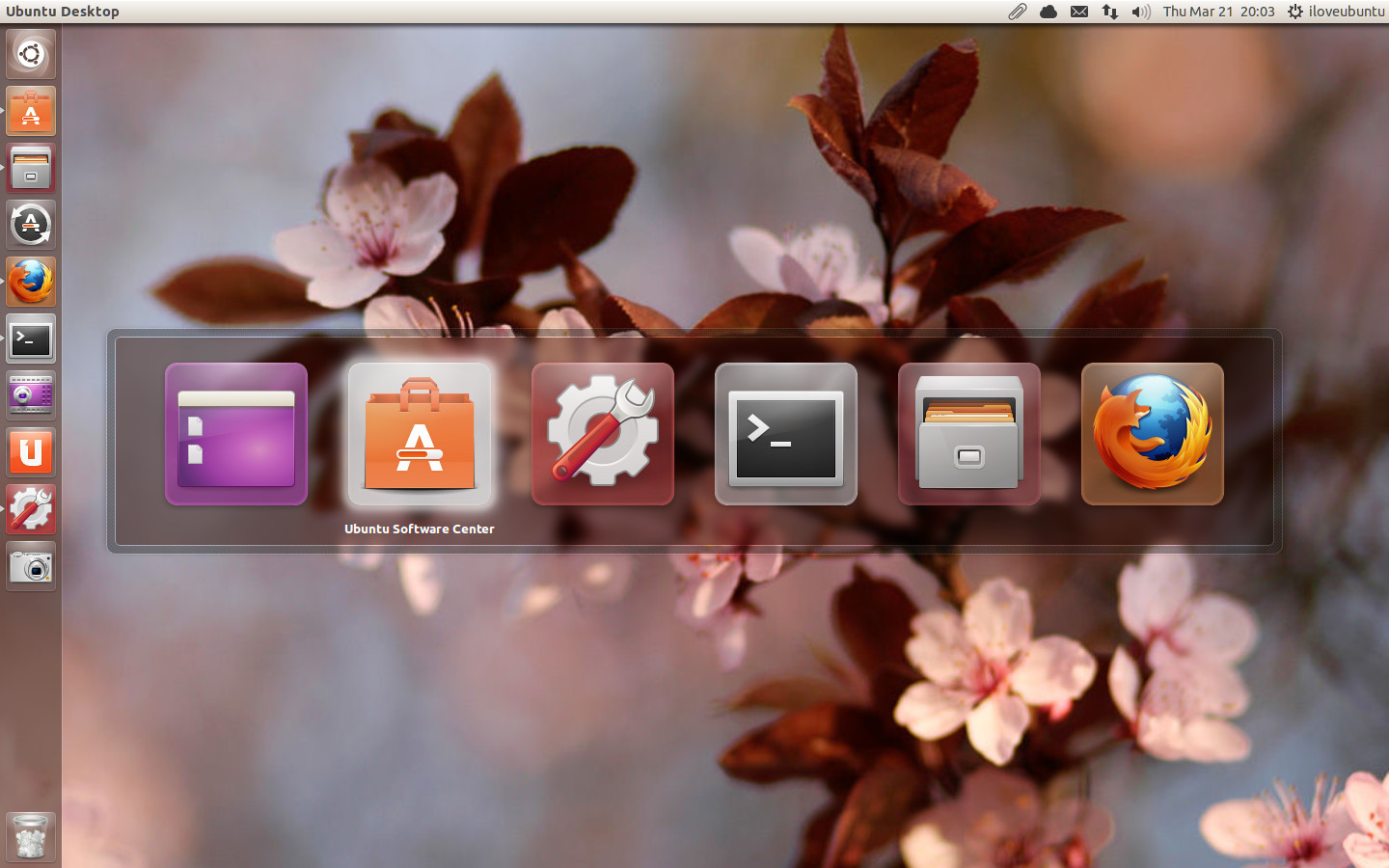
安装步骤
1.点开启后根据系统配置等一会儿就能看到这个界面。中文的提示很清楚,试用有兴趣的小伙伴可以玩玩,这里我们直接点右边的安装。默认分辨率画面就这么大,我会在后面介绍如何更改,如果想现在就更改的话可以直接翻到下面查看介绍。
2.根据自己的情况、喜好选择
3.点继续
4.接下来的两个选项,一般都是默认的选项即可
5.中文提示很清楚,设置这些信息,然后点继续
6.之后便是需要时间的安装了,具体时间长短看自己的配置。还是得花点时间的,耐心等待一下吧
7.安装完,出现这个提示的时候,先不要急着点重启。我们要先把之前的镜像”拿“出来,用光盘的取出光盘,用镜像的接着往下看
8.把鼠标光标移到屏幕上方,在图示选项虚拟机->可移动设备->CD/DVD中,进入光驱的设置,我们直接改回原来的“使用物理驱动器”就可以了,点确定。
9.重启后等一会儿,第一次安装都需要一点时间你就可以看到这个界面了,点击你之前设置的账户进入
10.输入你设置的密码,按enter,然后等一小会儿。
11.到此进入系统了。因为分辨率的原因,显示有点问题,下面我来设置一下,首先我们点进入系统。
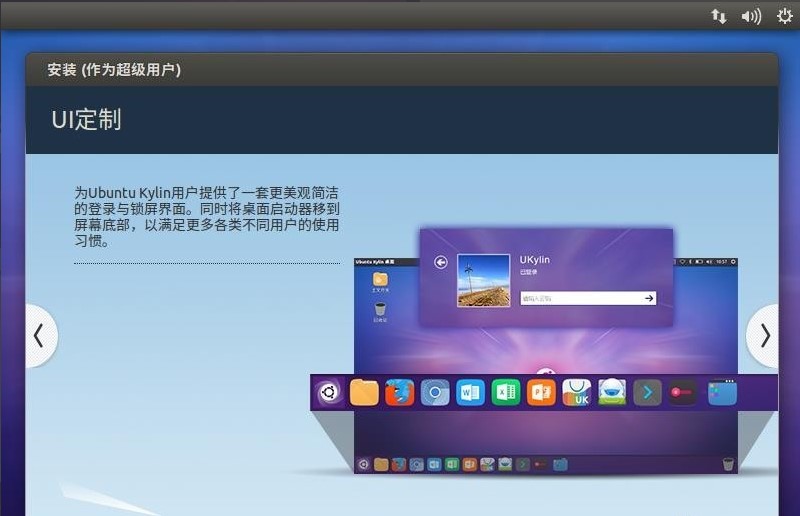
使用方法
ubuntu kylin使用命令行的方法
首先启动虚拟机。
打开ubuntu kylin系统,进入界面。
将鼠标指向左侧的图标按钮。
找到如下图所示的图标,提示“终端”。
点击它,就可以进入命令行窗口了。
在这里就可以使用那此linux命令了。
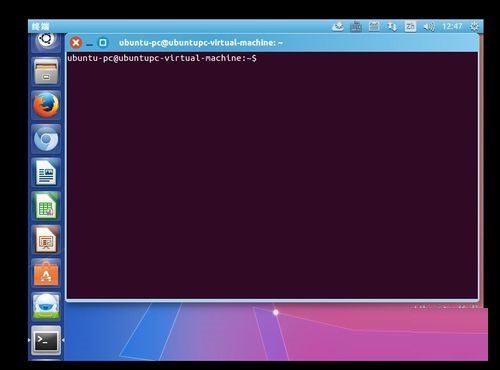
常见问题
问:如何更改优麒麟主题桌面?
答:1、全局菜单与窗口菜单互换:系统设置-》外观-》行为-》显示窗口菜单(内有2选项,在菜单栏,在窗口的菜单栏),详图见附件;
2、启动器隐藏透明度及上方面板透明度设置:安装unity tweak tool,此工具中可设置;
3、启动器最小化功能:安装ubuntu tweak,调整-》unity-》启动器点击最小化
问:怎么删除优麒麟系统?
答:1、重启电脑,然后选win7或winx系统启动
2、进入win7系统下载DiskGenius
3、在DiskGenius程序窗口“硬盘”菜单中有一项“重建主引导记录”,选择“重建主引导记录”此时出现警告提示,不用管,选择“是”,就可以了
4、删除麒麟的分区,直接用系统自带的磁盘管理来删除麒麟分区即可,步骤为右键点击桌面的【计算机】,选择【管理】——【磁盘管理】,找到麒麟分区删除即可
问:怎么卸载优麒麟系统?
答:1、以window7为例。先下载安装EasyBCD
2、选择“BCD备份/恢复”,然后选择“重新创建/修复引导文件",点击执行操作。待弹出的窗口关闭后。重启电脑。会发现直接启动window
3、用window自带的硬盘管理工具,鼠标右键点击桌面,然后点击管理即可打开硬盘管理工具
4、把安装优麒麟的分区”删除卷“就OK了
问:优麒麟怎么清除密码?
答:1、点击开始-控制面板
2、点击用户账户,在弹出的对话框中双击要修改的用户账户,然后在弹出的对话框中修改密码和确认密码,然后点击确定即可生效
更新日志
优麒麟20.04 LTS版本更新内容
默认搭载最新Linux 5.4内核和全新UKUI3.0桌面环境;
同时支持x86和ARM64体系结构;
适配了「树莓派3代和4代」等设备。
进一步优化提升4K高清屏显示效果和应用组件稳定性;
新增麒麟云账户功能,统一麒麟各平台身份认证,并提供用户常用配置云端同步功能;
例行修复了任务栏无法预览最小化应用、文件管理器内存泄漏等539个已知问题;
小编寄语
优麒麟是一款十分受欢迎的操作系统,优麒麟中文版不但拥有强大的功能,而且界面简约,全新的系统搭载着全新的UKUI3.0桌面环境,为用户提供了更有效,更稳定的性能,优麒麟官方版可以为用户产生安全流畅的操作感受,进一步提高和完善了中文用户的使用体验。

一键还原
9.1.15.201 官方版 / 120MB
3.5W 1.1W 2024-07-11

系统清理与优化工具
1.5.28.2 / 120MB
3.5W 6.3K 2024-07-11

无需人工干预就能装系统
3.1.2.901 免费版 / 120MB
3.0W 2.2W 2024-07-11

知名安电脑全防护软件
官方渠道版 / 120MB
2.9W 1.5K 2025-01-21

QQ帐号保护安全工具
最新版 v6.99 / 120MB
1.5W 770 2023-12-04

快速的文件搜索工具
中文版v1.4.1.1030 / 120MB
1.1W 555 2025-11-12

鼠标按键脚本软件工具
v2014.0.6.19549 / 120MB
1.0W 510 2025-09-25

华为手机打造终端数据管理工具
官方电脑旧版 v13.0.0.310 / 120MB
8.4K 419 2024-05-27

显卡性能测试软件
最新版 v2.1.2852 / 120MB
8.4K 419 2024-05-28

专业苹果设备管理工具
刷机旗舰版v9.05 / 120MB
8.1K 406 2025-11-05